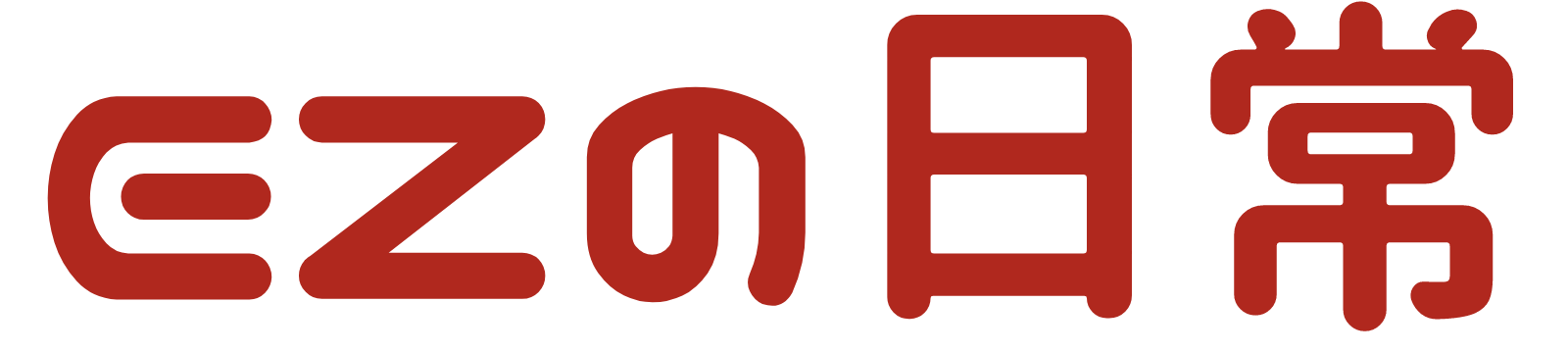格ゲーやFPSをプレイする人なら
- 自分の反応速度はどれくらいなのか
- キーボードのキーバインド設定、アケコンやゲームパッドのボタン設定の違いによる反応速度に差はあるのか
と気になったことはありませんか?ここでは、簡単な反射神経テストを行うことで自分の反応速度などを確認することが出来ます。

【格ゲー・FPS】反応速度測定ツール【反射神経テスト】
反応速度測定ツール
反応速度測定ツールの使い方
スタートボタンを押すとカウントダウン後に赤丸が四角の中に表示されます。赤丸が見えたら出来るだけ速くキーボードのキーやマウス、ゲームパッドやアケコン(レバー、レバーレスコントローラー)のボタンを押してください。
5回か10回試行するテストを2セット行います。
- チェックボックスで5回1セットか10回1セットかを選ぶ
- スタートボタンを押してテストスタート
- 1セット目が終わったらスタートボタンをもう一度押して2セット目をスタート
1セット目と2セット目が終わったら反応速度データ一覧とどちらのセットがどれくらい速かったのかを表示します。単位はmsとF(1F=1000ms/60)両方で表示しています。Fはフレームのことです。
結果表の1番下が各セットの平均値です。一般的に250msくらいが平均で、200msを切ってたら反応速度が速い方のようです。
フライングのペナルティなどは実装していません。大丈夫だとは思いますがバグとかあったらすみません。
最速で反応出来るデバイス設定やボタン配置を試す
- 使用デバイスの違い
- ボタンやキーに指を添えるかどうか
- 使う指の違い
これらを反応速度テストで比較し、自分に最適なキーバインド、ボタン設定などをみつけてください。
ちなみに私がテストしたのは以下の2つです。やはりテストすると両者には明確な差があったのでやってよかったです。
- FPS(OW2)用のテスト:キーボードで小指で常に触っているキーをそのまま押す場合の反応速度と、Aに添えた薬指でQを押したり、Dに添えた人差し指でEを押した場合の反応速度の比較。主にトレーサーのリコールなどの緊急回避スキルのためにテスト。
- 格ゲー(スト6)用のテスト:ゲームパッドのLTボタンと背面ボタンの反応速度の比較。主に発生26Fのインパクトを少しでも楽に返すためのテスト。
スマホやタブレットでもテスト出来ますので、PS4やPS5、Switchなどのゲームをメインで遊んでいる人も反応テスト自体は画面のタップで出来ます。また、プレステやSwitch用のコントローラーをPCに繋げたりも出来るのでそちらも試してみるといいかも。
ちなみに私は格ゲーはVader 4 pro(V4P)でプレイしてますが、かなり快適です。HORIのファイティングコマンダーOCTAよりも個人的にはおすすめです。
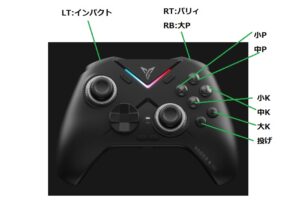
FPSやRTSなど、基本的に格ゲー以外はキーボードとマウスでプレイする派です。マウスはLogicool のG PRO WIRELESSです。これ使ったらもう普通のマウスには戻れませんね。特に有線マウスはもう2度と買うことはないと思います。キーボードはFILCOのMajestouch MINILAの英語配列です。

反応速度が重要なゲームではディスプレイの性能は超重要
人間の反応速度だけではどうにも出来ないのがデバイスの差です。マウス・キーボードなどの入力の遅延はよく言われますが、ディスプレイ(モニター)まで気を使っている人はどれくらいいるでしょうか。ラグが多い普通の60Hzの液晶モニターや低遅延モードのないテレビ画面でプレイしている人も結構多いんじゃないかなと思います。
ディスプレイの表示遅延の差も結構ありますので、FPSや格ゲーのような反応が重要なゲームで少しでも有利な環境でプレイするためにはある程度の性能のものを使う必要があります。
私は基本的にどのゲームもリフレッシュレートが240Hzのモニターを使ってプレイしています。


最後に
より良いプレイ環境や設定を見つけるのに役立てていただければ幸いです。